学习目标☆项目目标能够绘制某住宅楼建筑详图。☆能力目标具备绘制建筑详图的能力。......
2023-09-19
【子项目标】
能够绘制如图3-9所示的某住宅楼1~13轴的正立面图(可参考附录C)。
【能力目标】
具备绘制某住宅楼建筑立面图的能力。
建筑施工图中,立面图与平面图、剖面图密切相关。立面图中建筑构造的水平方向的尺寸及定位皆与平面图中的相应尺寸一致,而垂直方向的尺寸及定位皆与剖面图中的相应尺寸一致。因此,图3-9所示的某住宅楼的1~13轴立面图可借助于其平面图确定窗、阳台、散水等建筑构造水平方向上的尺寸及定位。
1.建立图形文件
打开“项目2/子项2.3/任务2”中建立的“A3模板.dwg”,将其另存为“住宅楼正立面建筑施工图.dwg”图形文件。
2.设定图层
在原有图层的基础上,按表3-1设定新图层。
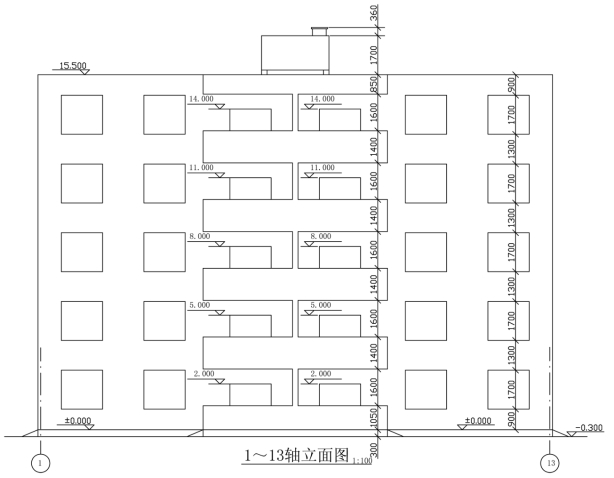
图3-9 某住宅楼1~13轴正立面图
表3-1 图层设置
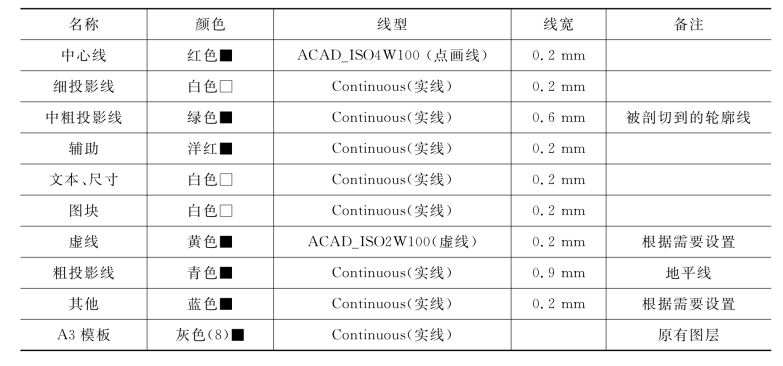
3.设置状态栏
设置“对象捕捉”功能。
(1)选中“对象 捕捉”模式 中的“端点(E)![]() ”和“中点(M)
”和“中点(M)![]() ”复选框。
”复选框。
(2)启用状态栏中的“正交”功能、“对象捕捉”功能。
4.作水平方向建筑构造定位、定尺寸的辅助线
复制“某住宅楼标准层平面图”,选择“直线”命令绘制散水,并使用“删除”、“修剪”等命令,得到图3-10。

图3-10 绘制辅助线
5.绘制一层立面图
1)绘制某一户型一层立面图
一层立面图包括地平线、C1、TLM1、阳台等部分,绘制的具体方法和步骤如下。
(1)绘制地平线。将“粗投影线”层设为当前层,设置特性为“By Layer”,运用“直线”命令绘制地平线,如图3-11所示。
(2)绘制垂直方向辅助线。将“辅助”层设为当前层,设置特性为“By Layer”,运用“直线”命令绘制垂直辅助尺寸,如图3-11所示。
(3)在“细投影线”层运用“直线”、“复制”等命令,绘制组成C1和TLM1的宽度线、高度线,绘制散水与地平线的交线(在图形上表示为一点)与建筑在立面图上的交线,在剖切线层绘制阳台、外墙、阳台分户墙轮廓线,最终得到图3-11。
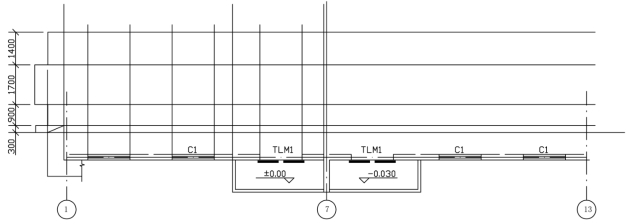
图3-11 绘制一层立面图(一)
(4)运用“删除”、“修剪”等命令,对图3-11进行完善,最终得到图3-12。
(5)绘制图3-13的具体操作步骤如下。
①运用“特性匹配”命令对图3-12所示线条进行操作。其中,源对象为图3-12所示阳台栏板垂直投影线,目标对象为阳台外栏板水平投影线(见图3-12中的提示)。
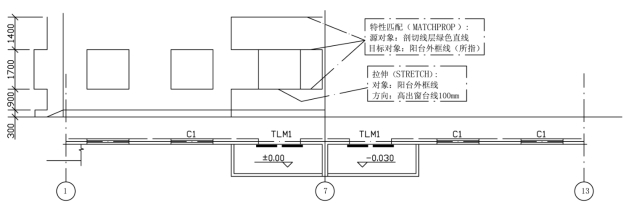
图3-12 绘制一层立面图(二)
②运用“拉伸”命令对图3-12中的阳台进行拉伸操作。
●绘制一层阳台挡板上沿线,方向为高出窗台线100 mm。
●TLM1洞口高度向下收缩600 mm,如图3-13所示。
③运用“复制”命令,复制外墙处散水线至阳台挡板处,如图3-13所示。
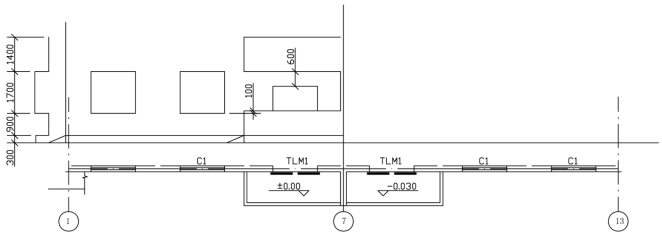
图3-13 绘制一层立面图(三)
2)绘制一单元一层立面图
运用“镜像”命令镜像复制图3-13中有价值的图线,并对图中的辅助线进行清理,最终得到一单元一层立面图,如图3-14所示。
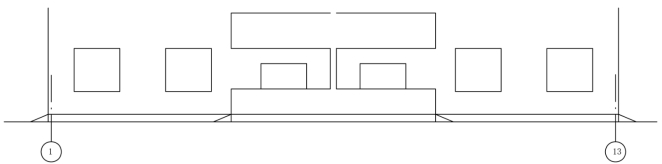
图3-14 绘制一层立面图(四)
6.绘制五层立面图
1)矩形阵列操作
(1)设置对象为图3-14中一层的窗和分户墙、二层阳台挡板。
(2)设置行数为5。
(3)设置列数为1。
(4)设置行偏移为3 000 mm(输入30)。
(5)设置列偏移为0。
(6)设置阵列角度为0。
2)缩放操作
(1)设置对象为最上面的阳台挡板。
(2)设置收缩距离为500 mm(输入5)。
最终得到图3-15。
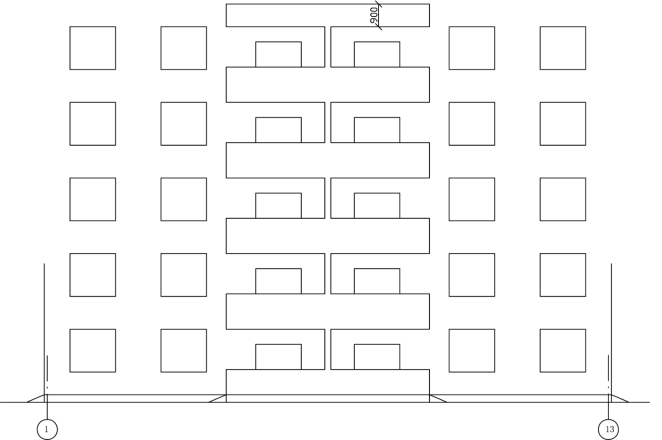
图3-15 绘制五层立面图
3)圆角操作
完成外墙线的绘制。
7.完善
1)绘制水箱
在细投影层,运用“直线段”或“矩形”等命令绘制水箱,效果如图3-9所示。其中,水平方向的尺寸在该住宅楼屋顶平面图中查找。
2)文本、尺寸标注
在标注层进行标注尺寸、标高、图名等文本编辑,如图3-9中的文本。
3)进一步完善
完善后最终得到如图3-9所示的“1~13轴立面图”。
8.存盘
存盘退出AutoCAD绘图界面。
有关建筑CAD(第3版)的文章

图2-37某住宅楼的平面施工图——标准层平面图运用图块绘制建筑平面施工图1.图层设置在“图层特性管理器”对话框中设置图层,按表2-2所示进行设置。②绘制运用“直线”命令绘制厨房、卫生间和阳台的高差线,如图2-40所示。运用“直线”命令,绘制楼梯间处的辅助线。......
2023-09-19

绘制如图5-3所示的标准层楼梯平面详图。图5-4楼梯间平面图3)绘制楼梯间内梯段、梯井、扶手、休息平台等图形文件绘制时如无特殊说明,均在“细投影线”图层绘制,特性设置为“By Layer”。其他层楼梯平面详图都可仿照上述方法和步骤进行绘制。所有楼梯平面详图完成后,即可存盘退出AutoCAD绘图界面。......
2023-09-19

图1-127某住宅楼屋顶的平面图1.准备工作复制图1-120,并对其进行镜像,得到某住宅楼一个单元的标准层平面图,如图1-128所示。2)绘制选择“多段线”命令进行绘制。图1-128绘制图1-127的外轮廓线3.绘制女儿墙、檐沟、水箱等投影线绘制“实体F”“实体H”选择“偏移”命令得到多段线F、H。绘制箭头选择“多段线”命令绘制箭头,可仿照图1-121的绘制方法及步骤。绘制某宿舍楼的建筑平面图。......
2023-09-19

能够绘制如图3-16所示的某住宅楼13~1轴立面图,可参考附录A。图3-16某住宅楼13~1轴背立面图2)墙轮廓线图层选择“中粗投影线”层,特性选择“By Layer”,命令选择“直线”“复制”或“偏移”等命令。绘制某综合楼建筑立面施工图。......
2023-09-19
相关推荐